Перейти на страницу:
• Открывая окно Завершение работы программы нажатием кнопок ctrl+alt+del и нажимая кнопку Завершить работу
Windows позволяет запретить выключение этими способами для текущего пользователя
Для этого откройте раздел
HKEY_CURRENT_USERSoftwareMicrosoftWindowsCurrentVersionPoliciesExplоrer и создайте параметр NoClose типа DWORD со значением, равным 1.
Кнопка Завершить работу в окне Завершение работы программы станет недоступной сразу же после изменения в реестре. После перезагрузки пункт Завершение работы исчезнет из меню кнопки Пуск
Удаление параметра или установка в 0 возвращает пункт в меню
Это относится только к стандартным средствам Windows. Специальные программы или утилиты по-прежнему могут выключать компьютер
Завершение сеанса (Windows 98 и выше)
Удаление пункта Завершение сеанса из меню кнопки Пуск
Если вы хотите удалить пункт Завершение сеанса из меню кнопки Пуск, то откройте раздел
HKEY_CURRENT_USERSoftwareMicrosoftWindowsCurrentVersionPoliciesExplоrer и создайте параметр NoLogOff типа DWORD со значением, равным 01 00 00 00, – и пункт Завершение сеанса исчезнет
Удаление программ из автозагрузки Windows
Изменения вступят в силу после перезагрузки
Удаление параметра или установка его в 00 00 00 00 возвращает команду
Запрещение использования сеансов MS-DOS и однозадачного режима MS-DOS (Windows 98)
Windows позволяет открывать окно ms-dos и выполнять старые приложения ms-dos. Эта команда доступна в подменю Программы меню Пуск. Для запрета использования сеансов ms-dos откройте (создайте) раздел HKEY_CURRENT_USERSoftwareMicrosoftWindowsCurrentVersionPoliciesWinOldApp и создайте параметр Disabled типа DWORD со значением, равным 0x00000001.
Однозадачный режим MS-DOS доступен через переключатель перезагрузить в режиме MS-DOS в диалоге Завершение работы windows, который появляется при выборе пункта Завершение работы в меню Пуск. Для запрета использования однозадачного режима ms-dos откройте (создайте) раздел HKEY_CURRENT_USERSoftwareMicrosoftWindowsCurrentVersionPoliciesWinOldApp и создайте параметр NoRealMode типа DWORD со значением, равным 0x00000001.
После перезагрузки установки вступят в силу
Удаление параметра или установка в 0 возвращает прежнее поведение
Имейте в виду, что можно перезагрузив компьютер и выбрав альтернативную загрузку или используя загрузочный диск, войти в режим MS-DOS
Контекстное меню кнопки Пуск
Если вы хотите запретить контекстное меню кнопки Пуск, позволяющее удалять, переименовывать и т.д., а также возможность перемещения пунктов меню методом drag-n-drop, то откройте раздел HKEY_CURRENT_USERSoftwareMicrosoftWindowsCurrentVersionPoliciesExplоrer и создайте параметр NoChangeStartMenu типа DWORD со значением, равным 1.
После перезагрузки установки вступят в силу
Удаление параметра или установка в 0 возвращает прежнее поведение
Контекстное меню Проводника
Чтобы сделать недоступным контекстное меню Проводника при щелчке правой кнопкой мыши, найдите ветвь:
Как в CCleaner убрать программу из автозагрузки Windows
– и создайте параметр NoViewContextMenu типа DWORD со значением 1
Замена фона в панели инструментов в Проводнике
Существует возможность установки своего фона для панели инструментов в Проводнике. Для этого в разделе реестра HKEY_CURRENT_USERSOFTWAREMicrosoftInternet ExplorerToolbar создайте строковый параметр BackBitmapShell, значением которого будет полное имя BMP-файла с нужной картинкой – она и замостится мозаикой на панелях окон.
Для замены фона не только в Проводнике, но и в Internet Explorer смотрите Замена фона в панели инструментов в Internet Explorer
Установка и удаление программ (Windows NT/2000/XP)
Чтобы пользователь не мог воспользоваться апплетом Панели управления Установка и удаление программ, создайте в разделе HKEY_CURRENT_USERSoftwareMicrosoftWindowsCurrentVersionPoliciesUninstall ключ NoAddRemovePrograms типа DWORD и установите его равным 1
Теперь, если пользователь выберет пункт Установка и удаление программ в Панели управления, то будет показано сообщение об ошибке
Если вы хотите удалить пункт Свойства папки из меню Проводника, а также из Панели управления, то откройте раздел
HKEY_CURRENT_USERSoftwareMicrosoftWindowsCurrentVersionPoliciesExplоrer и создайте параметр NoFolderOptions типа DWORD со значением, равным 1.
После перезагрузки пункт Свойства папки исчезнет из меню Проводника и из Панели управления
Удаление параметра или установка в 0 возвращает пункт в меню и в Панель управления
Примечание: В Windows 98 Свойства папки находились не на Панели управления, а в меню Настройка кнопки Пуск
Регистрационный номер (Windows 95/98/Me)
Если вы потеряли свой регистрационный номер от компакт-диска с Windows, то не сможете переустанавливать систему. Но реестр поможет нам!
Для этого найдите ветвь:
и найдите строковое значение ProductKey, который и содержит ваш регистрационный номер
Что скрывается в автозагрузке?
Существует несколько способов прописать программу в автрозагрузку. Самый простой – скопировать программу или ярлык в папку Автозагрузка. Например, у меня прописан там AVP Монитор. Но существует другой способ – через реестр. Этим способом часто пользуются вредоносные программы (вирусы, трояны, шпионы)
Сперва откройте раздел
Найдите там подразделы Run, RunOnce, RunOnceEx, RunServices, RunServicesOnce. В этих разделах есть строковые ключи (некоторые разделы пустые), отвечающие за запуск программ. Название ключа может быть произвольным, а в качестве значения у них указывается запускаемая программа, если надо – то с параметрами. Обратите внимание на разделы, в названии которых присутствует «Once».
Это разделы, в которых прописываются программы, запуск которых надо произвести всего один раз. Например, при установке новых программ некоторые из них прописывают туда ключи, указывающие на какие-нибудь настроечные модули, которые запускаются сразу после перезагрузки компьютера. Такие ключи после своего запуска автоматически удаляются.
Внимательно проверьте, что за программы у вас запускаются. Сразу после установки Windows в разделе Run присутствуют ключи с названиями internat.exe, LoadPowerProfile, ScanRegistry, SystemTray, TaskMonitor. В разделе RunServices – ключ LoadPowerProfile. Другие разделы пустые. Остальные ключи, которые могут присутствовать у вас в реестре, были добавлены другими установленными программами.
Подумайте, все ли они нужны вам при загрузке и лишнее просто удалите. Это позволит значительно ускорить загрузку Windows.
Но это не единственный раздел, откуда запускаются программы. Перейдем к другой ветви, а именно к HKEY_CURRENT_USER и откроем там раздел SOFTWAREMicrosoftWindowsCurrentVersion. Там есть только два подраздела, отвечающие за автозагрузку: Run и Runonce. Изначально они пустые, так что все записи там сделаны другими программами.
Для операционных систем Windows 9x возможно загружать программу с помощью драйвера VxD. Полный список загружаемых драйверов находится в разделе HKEY_LOCAL_MACHINESystemCurrentControlSetServicesVxD. В Windows NT/2000 нет VxD драйверов, но в разделе HKEY_LOCAL_MACHINESystemCurrentControlSetControlSessionManager в параметре BootExecute можно прописать программу, которая будет грузиться еще до загрузки графической оболочки и сервисов.
Контекстное меню панели задач
Если вы хотите запретить контекстное меню панели задач, то откройте раздел
HKEY_CURRENT_USERSoftwareMicrosoftWindowsCurrentVersionPoliciesExplоrer и создайте параметр NoTrayContextMenu типа DWORD со значением, равным 1.
После перезагрузки установки вступят в силу
Удаление параметра или установка в 0 возвращает прежнее поведение
Диалоговое окно открытия и сохранения файла
Windows Me/2000 имеет новое диалоговое окно «ОткрытьСохранить файл», которое можно изменить по Вашему желанию.
В левой части диалогового окна расположены пять системных папок, которые можно поменять местами или изменить на те, которыми вы часто пользуетесь. Создайте в ветви:
раздел «PlacesBar». В нем хранятся имена папок. Как я уже говорил, их пять. И у каждой свой параметр. У первой «Place0», у второй «Place1», а у пятой «Place4». Системные папки имеют значение типа DWORD:
Источник: bestknigi.com
Microsoft Security Essentials — отключаем из автозапуска Windows.
Как убрать MSE из автозагрузки, а то включается вместе с системой и тормозит ПК.
1 ответ 0 просмотров Гость (не проверено) 06 марта 2014 | 19:40
nikE | 06 марта 2014 | 19:40 | #3
Microsoft Security Essentials довольно резво лезет в Интернет для обновления собственных баз и проверки основных системных файлов, что в итоге приводит к более длительной загрузке ПК, чем обычно.
Отключить MSE из настроек программы не получиться, поэтому отключаем включение антивируса через системную утилиту msconfig:
- Пуск — Выполнить — введите текст «msconfig» (без скобок) — Enter.
- Перейдите на вкладку Автозагрузка.
- Уберите галочку напротив строки Microsoft Security Client — Ok
- В окне уведомления ставьте отметку напротив пункта «больше не показывать уведомление» — «Выход без перезагрузки»
Все! Теперь при включении ПК назойливый антивирус не будет вам мешать.
Не забывайте о вредных вирусах, которые так и наровят пробраться из Сети в незащищенный компьютер, будьте аккуратны!
Источник: www.softhome.ru
Автозагрузка Windows. Управление и защита автозагрузки компьютера.
Автозагрузка windows — Что это? Для чего она нужна? Как управлять автозагрузкой на ОС Windows 7 и на ОС Windows 8? Как убрать программу из автоматической загрузки или наоборот включить её туда? Как защитить автозагрузку windows от несанкционированного добавления в неё программ?

Вот те несколько вопросов, на которые мы попытаемся дать ответ в данной статье.
Содержание:
- Автозагрузка windows
- Способы управления автозагрузкой windows
- Системный реестр
- Сведения о системе
- Папка автозагрузка
- Конфигурация системы
- Сторонний софт
- Защита автозагрузки windows
Автозагрузка windows
Автоматическая загрузка программ в windows призвана сэкономить драгоценное время пользователя. Она помогает одновременно с запуском операционной системы запустить те программы, которые чаще всего запускаются пользователем. На деле, автозагрузкой мало кто пользуется по своей инициативе. В основном данным инструментом пользуются разработчики программ, при этом как «белые» разработчики так и недобросовестные хакеры. Большинство компьютерных вирусов используют автозагрузку windows для запуска своего вредоносного кода вместе с запуском ОС.
Способы управления автозагрузкой windows.
Способов управления автозагрузкой много. Управлять ею можно как с помощью стандартных инструментов Windows так и путем использования стороннего программного обеспечения.
Сначала рассмотрим встроенные в windows программы, с помощью которых можно как добавлять программы в автоматическую загрузку так и удалять их оттуда, а также естественно просто просматривать списки программ в автозагрузке.
Системный Реестр. В нем автозагрузка прописана в нескольких ветках.
[HKEY_LOCAL_MACHINESOFTWAREMicrosoft WindowsCurrentVersionRun]
[HKEY_LOCAL_MACHINESOFTWAREMicrosoft WindowsCurrentVersionRunOnce]
[HKEY_LOCAL_MACHINESOFTWAREMicrosoft WindowsCurrentVersionRunOnceEx]
[HKEY_CURRENT_USERSoftwareMicrosoft WindowsCurrentVersionRun]
[HKEY_LOCAL_MACHINESOFTWAREMicrosoft WindowsCurrentVersionRunServices]
[HKEY_LOCAL_MACHINESOFTWAREMicrosoft WindowsCurrentVersionRunServicesOnce]
[HKEY_LOCAL_MACHINESOFTWAREMicrosoft WindowsCurrentVersionpoliciesExplorerRun]
HKEY_CURRENT_USERSoftwareMicrosoft WindowsCurrentVersionPoliciesExplorerRun]
Подробно описывать назначение указанных веток я не буду. Достаточно просто заходить в эти ветки и просматривать программы, которые в них прописаны. Если среди этих программ вы нашли подозрительную программу не спешите сразу удалять её из автозагрузки. Сначала наведите справки об этой программе у всезнающего дядюшки Гугла или у Яндекса, а потом действуйте.
Запустить редактор рестра windows можно набрав в командной строке regedit. При работе с системным реестром надо быть очень осторожным, иначе ваш компьютер может «сойти с ума».
Сведения о системе. Находится по пути Пуск ==> Все программы ==> Стандартные ==> Служебные ==> Сведения о системе. Здесь в меню открываем пункты Программная среда ==> Автоматически загружаемые программы. Также можно открыть набрав в командной строке команду msinfo32.exe (здесь отображаются не все программы из автозагрузки).
Папка Автозагрузка. Расположена в Пуск ==> Все программы ==> Автозагрузка. В данную папку можно закинуть ярлык той программы, которая будет загружаться автоматически с запуском Windows. Здесь также вы найдете не все программы, которые автоматически запускаются у вас в системе.
Конфигурация системы. Открывается путем выполнения команды msconfig в командной строке. Откроется окно с несколькими вкладками. На вкладке «Общие» можно отключить сразу всю автозагрузку, а на вкладке «Автозагрузка» выборочно отключить ненужные программы.
Здесь могут не отображаться программы из автозагрузки прописанные в ветке
HKEY_CURRENT_USERSoftwareMicrosoft WindowsCurrentVersionPoliciesExplorerRun]
Сторонний софт. В качестве стороннего инструмента для управления автозагрузкой могу порекомендовать программы CCleaner, AnVir Task Manager (функциональный, даже чересчур), Autoruns (можно удалить из автозагрузки не только приложения, но и системные службы и драйверы). Про управление автоматическим запуском закончили.
Защита автозагрузки Windows [2IP Start Guard]>
Как я уже упоминал выше большинство вредоносных программ (вирусов) нуждаются в автоматической загрузке. Поэтому важно следить за программами находящимися в автозагрузке. Хочу представить вам маленькую программу, которая будет следить за программами рвущимися в автозагрузку и предупреждать вас об этом. Называется она 2IP START GUARD.
Она полностью бесплатна и поддерживает русский язык. Скачать её можно с официального сайта.
Установка проста до безобразия, поэтому на ней мы останавливаться не станем. После установки программа сама прописывается в автозагрузку, но ничем не будет выдавать себя, а значит не будет мозолить ваши глаза почем зря. Как 2ip start guard защищает автозагрузку windows? Она отслеживает регистрацию программ в автозагрузке. При попытке записать какую либо программу в ней, 2ip start guard выдает окно с уведомлением об обнаружении нового объекта автозагрузки, а также указывает адрес исполняемого файла и название.
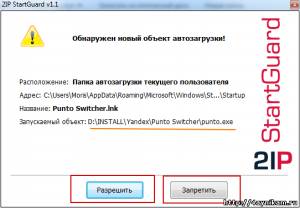
В этом же окне можно либо разрешить добавление объекта, либо запретить. Здесь уже все зависит от вас. Если вы не знаете, что за программа пытается внедриться в автозагрузку, то смело запрещайте.
У этой программы нет ничего лишнего.
Такие же функции выполняет ещё и программа AnVir Task Manager, которую я уже упоминал. Она более функциональна. Но меня в ней не устраивало то, что при загрузке системы, она все время открывала свое основное интерфейсное окно и при этом зависала на 1-2 секунды. Более того, это меня раздражало и я сменил AnVir Task Manager на 2ip start guard (это сугубо моё личное мнение и вы не обязаны с ним соглашаться).
На этом сегодня пожалуй и закруглимся. До новых встреч на страницах нашего сайта.
Источник: 4aynikam.ru
Отключение автозагрузки программы в Windows 10
На быстродействие компьютера в первую очередь влияют характеристики компонентов, установленных внутри: процессор, видеокарта, оперативная память и т.д. Но иногда даже при высоких показателях комплектующих производительность ПК может страдать. Одной из распространенных причин этого может быть большое количество программ, которые автоматически загружаются вместе с операционной системой, что приводит к более длительному входу в рабочую среду ОС. Более того, загруженные программы продолжают работать в фоновом режиме, что также не лучшим образом сказывается на быстродействии ПК. Давайте посмотрим, как в Windows 10 можно отключить автозагрузку программ, чтобы ускорить работу компьютера.
Программы в автозагрузке
Пожалуй, самый распространенный вопрос — автозагрузку каких программ можно отключить? Ответ предельно прост — все. При этом операционная система загрузится максимально быстро, насколько это возможно. А необходимые программы после этого можно запустить вручную. Но это обобщенный подход, не всегда дающий наилучшие результаты.
Поэтому давайте рассмотрим данный вопрос подробнее.
Приложения, которые можно отключить
Автоматическую загрузку перечисленных ниже программ можно смело отключать, они никоим образом не влияют на систему:
- Skype
- Google Chrome
- Microsoft Office
- QuickTime
- iTunes Helper
- Evernote Clipper
- Adobe Reader
- Apple Push
- CyberLink YouCam
Кроме того, можно отключить торрент-клиент, программы по управлению сканерами, принтерами, фотоаппаратами и другими периферийными устройствами, которые редко используются.
Приложения, которые лучше оставить включенными
Данные программы способствуют нормальной работе операционной системы, поэтому их автоматическую загрузку лучше не отключать:
- Антивирусные программы (Kaspersky, Norton Internet Security и т.д.);
- Утилиты и приложения беспроводных устройств и тачпадов (на ноутбуках);
- Службы Microsoft;
- Утилиты и программы Intel и AMD;
- Сервисы по облачному хранению данных (Dropbox, Google Drive и т.д.).
Открытие списка автозагрузки
Для того, чтобы отключить или включить автоматическую загрузку тех или иных приложений, для начала нужно открыть соответствующий перечень. Сделать этого можно по-разному. Мы разберем один из самых популярных методов.

- Щелчком правой кнопкой мыши по значку меню Пуск открываем контекстное меню (или можно просто нажать комбинацию клавиш Win+X), в котором выбираем пункт «Диспетчер задач».
- В открывшемся окне переключаемся во вкладку «Автозагрузка», где представлена вся необходимая информация.
Отключение автозапуска программы
Оказавшись во вкладке «Автозагрузка» Диспетчера задач мы видим в табличном виде список программ, и для каждой указаны: имя, издатель, состояние и влияние программы на запуск.

В столбце «Состояние» указано, включена ли автозагрузка приложения или, наоборот, отключена.
С помощью значения в колонке «Влияние на запуск» можно оценить, насколько та или иная программа влияет на скорость загрузки операционной системы при включении ПК.
Отключить программу в можно одним из способов ниже:
- Правой кнопкой мыши щелкаем по выбранному приложению. Раскроется контекстное меню, в котором выбираем пункт «Отключить».

- Выбрав требуемую программу, после чего нажимаем кнопку «Отключить» в нижней правой части окна.

- После того, как все требуемые настройки выполнены, перезагружаем ПК.
Примечание: Если Вы обнаружили в автозагрузке программу, назначение которой не знаете — поищите информацию о ней в интернете, чтобы принять для себя решение, стоит ли ее оставлять включенной или нет. В этом поможет команда «Поиск в Интернете», которая доступа в контекстном меню.

Использование программы CCleaner
Программа CCleaner, наряду с профессиональной, имеет и бесплатную версию (для домашнего использования). Действия, описанные ниже, подходят для обеих версий:
- Запускаем программу.
- Переходим во вкладку «Инструменты», в которой выбираем раздел «Запуск».

- Здесь представлены все программы, которые запускаются при старте Windows. После выбора нужной строки активируются кнопки управления автозагрузкой — «Включить/Выключить» и «Удалить». При выборе удаления следует помнить, что отменить данное действие не получится.

Примечание: Скачать программу можно на официальном сайте по адресу: www.ccleaner.com.
После установки по умолчанию выбран английский язык интерфейса. Сменить его на русский можно во вкладке «Options» — раздел «Settings» — параметр «Language».

Заключение
Таким образом, отключение автозагрузки — достаточно простая задача, выполнение которой не потребует много времени и сил. При этом в некоторых ситуациях данное решение позволяет значительно сократить время загрузки компьютера, особенно, когда характеристики комплектующих не так высоки.
Похожие записи:
- Как зайти в меню автозагрузки в Windows 10
- Ветка автозагрузки в реестре Windows 10
- Добавление программы в автозагрузку в Windows 10: как сделать
- Программы для записи экрана в Windows 10
- Исправление ошибок в Windows 10 с помощью программы FixWin 10
- Лучшие программы для просмотра фото в Windows 10
- Включение/отключение и настройка спящего режима в Windows 10
- Отключение и удаление хранилища OneDrive в Windows 10
- Включение и отключение режима совместимости в Windows 10
- Отключение автообновлений в Windows 10
Источник: mywindows10.ru
Windows security что это за программа в автозагрузке

- Утилита удаления продуктов Лаборатории Касперского
- Альтернативные скины для программ Лаборатории Касперского
- Обновление из локальной папки .
- Где найти актуальные версии программы?
- Чем отличаются друг от друга KAV, KIS и KTS (сравнение функциональности продуктов)
- Если вы забыли пароль от настроек антивируса
- Если программа перестала обновляться с оф-серверов по умолчанию
- Правила поддержки Программного Обеспечения Лаборатории Касперского (обновлено: 18 декабря 2020 г.)
- Отключение назойливой регистрации в Личном кабинете
- Архив с фиксами для KIS 2015 MR0-MR2
Цитата:
| Антивирус на компе должен быть, |
На этот счет у каждого свое мнение.
notinthewoods
Цитата:
| Ага, я как-то однажды без Каспера полез на торрент-трекере посмотреть обычный скриншот. |
Цитата:
| То, что какие-то экзешники прилетели, это факт. |
Ну так не надо было запускать эти экзешники. Я тоже заходил и на торрент-трекеры и на более сомнительные сайты, но никакие экзешники с них просто никогда не запускаю.
Цитата:
| и упаси бог присоединять к системнику внешние устройства |
Неужели из принтера тоже вирусы лезли?
kmscom
Цитата:
| даже если Дефендер уже антивирус есть |
Дефендер я не выпиливал, но проверка в реальном времени отлючена. Он как бы есть, но бездействует и не мешает.
Цитата:
| какойбы системой операционной не пользовался |
Покажите мне персонажей, пользующихся антивирусом на линуксе
Цитата:
| Антивирус хоть на иету, уменьшит вероятность заражения или увеличит стоимость атаки. |
От антивирусов иногда проблем больше чем от вирусов.
Цитата:
| Ну так не надо было запускать эти экзешники. Я тоже заходил и на торрент-трекеры и на более сомнительные сайты, но никакие экзешники с них просто никогда не запускаю. |
С чего вдруг вы взяли, что я запускал какие-то экзешники? Да еще и со страницы хостинга картинок? С ума сойти предположения. После необдуманного просмотра на сайте скриншотов при выключенном антивирусе я обнаружил, что комп стал сильно тормозить. Достаточно быстро обнаружились эти самые левые экзешники. Никто их и не думал запускать. Просто файлы с расширениями .exe стали появляться в папках, где их быть либо не должно в принципе, либо там должно быть только то, что нужно. Надеюсь, понятно объяснил. Дальше была та самая бесполезная борьба с удалением и прочими выкрутасами, когда на один удаленный файл рождается два и прочее дерьмо.
Цитата:
| Неужели из принтера тоже вирусы лезли? |
Зачем включать блондинку? Вы ведь прекрасно поняли, о чем речь идет — флешки, карты памяти и прочие носители информации.
SevereK20, Accessisdenied
Цитата:
| Очень показательно, как-никак, а 2013 год. |
вот вам посвежее
итог:
как совершенно справедливо заметил
Greyleon
Цитата:
| Покажите мне персонажей, пользующихся антивирусом на линуксе |
в основном это будут корпоративные персонажи, сама система среди хомячков менее распространена, поэтому если уж на виндовс антивирус не нужен, то по их мнению на линукс тем более, ващ вопрос доказывает существование такого стереотипа.
но . я не кричу, при наличии проблему, — караул шеф, все пропало, нас обманули , нам полный песец. я предлагаю, как устранить то что мешает, отключить. если что-то работает (или не работает) не как описано, то даю адрес, куда нужно об этом сообщать.
Цитата:
| Никто их и не думал запускать. |
Значит они сами хозяйничали в системе? А кто это позволил? Во-первых не надо отключать UAC. На системный запрос о разрешении таких-то действий картинке с трекера я конечно отвечу «Нет!». В худшем случае достаточно будет перезагрузить ОС. Во-вторых, для запуска любого файла его необходимо где-то сохранить. У меня запрещен запуск чего бы то ни было из кэша браузера, из папки загрузок и вообще из большинства мест откуда запуск бинарников не планируется. Для установки скачанного софта я перемещаю инсталеры в предназначенную для их запуска папку, поэтому ничего попадающее на диск из сети даже дабл-кликом не запустится без моего сознательного решения. Лучший «антивирус» это gpedit.msc.
Цитата:
| флешки, карты памяти и прочие носители информации |
Автозапуск на флешках несложно было и в winXP отключить, в следующих виндах это делается гораздо проще. У меня вообще запуск с usb-носителей заблокирован, даже вручную. Можно и с вирусами подключать, ничего не произойдет.
qua10
Цитата:
| вот вам посвежее |
У меня тоже ASUS, нет антивируса — нет проблем.
Цитата:
| Автозапуск на флешках несложно было и в winXP отключить, в следующих виндах это делается гораздо проще. У меня вообще запуск с usb-носителей заблокирован, даже вручную. Можно и с вирусами подключать, ничего не произойдет. |
Цитата:
| Лучший «антивирус» это gpedit.msc |
Причем здесь автозапуск. Можно ведь просто скопировать с флешки папку, в которой Проводник покажет невинный видеофайл, но по факту будет еще в довесок куча заразы. Включенный антивирус это не допустит без всяких хитромудрых телодвижений в групповых политиках, как вы предлагаете.
Я вас поздравляю, что вы так замечательно разбираетесь в настройках ОС. Но простым юзерам, а их куда гораздо больше, чем продвинутых, значительно проще использовать антивирус.
Цитата:
| Нет конечно, вред от антивируса Kaspersky, это же при его наличии проблемы были, а не без него. |
))))))) так это же при наличии компьютера проблемы были )))) , а не без него.
с вами одна умора, без вас другая )))
Цитата:
| где Standart 21.8 скачать? |
В данной теме, в комментариях есть ссылка.
——————-
http://forum.ru-board.com/topic.cgi?forum=5start=1360#19
Цитата:
| так это же при наличии компьютера проблемы были |
В том случае при наличии только компьютера с ОС без антивируса проблем не было.

На https://ria.ru/ тоже самое поведение

Цитата:
| вы настройки смотрите своего Kaspersky Small Office |
| Страницы: 1 2 3 4 5 6 7 8 9 10 11 12 13 14 15 16 17 18 19 20 21 22 23 24 25 26 27 28 29 30 31 32 33 34 35 36 37 38 39 40 41 42 43 44 45 46 47 48 49 50 51 52 53 54 55 56 57 58 59 60 61 62 63 64 65 66 67 68 69 70 71 72 73 74 75 76 77 78 |
Источник: forum.ru-board.com